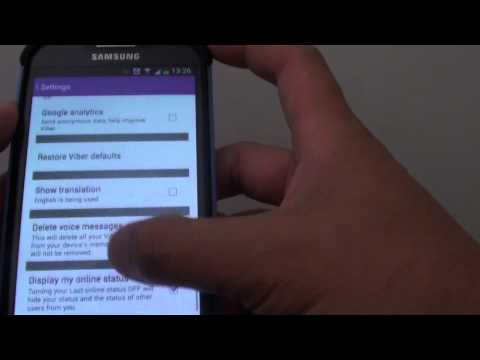
Welkom bij onze gerichte serie probleemoplossing met betrekking tot sms-problemen op de Samsung Galaxy S4. Als je dit specifieke model bezit en je hebt een probleem met het verzenden of ontvangen van een sms-bericht, of het duurt waarschijnlijk te lang voordat je sms-bericht is verzonden, dan ben je hier aan het juiste adres. We zullen deze problemen in dit deel van de serie bespreken met behulp van problemen uit de echte wereld die onze lezers ons via e-mail hebben gestuurd.

S4 Vertraging bij het ontvangen van tekstberichten
Probleem: Hallo, ik heb een probleem met mijn telefoon. Ik stuur berichten, het stuurt alles is in orde, maar als mensen me berichten sturen, krijg ik die later de volgende dag. Ik weet nu niet wat er aan de hand is met de telefoon, hoop dat je me kunt helpen. Omdat mensen me berichten sturen en ik daar pas de volgende dag een bericht ontvang. Iedereen die me een bericht heeft gestuurd, krijg daar allemaal tegelijkertijd berichten.
Oplossing: Er zijn verschillende factoren waarvan we kunnen denken dat ze dit probleem veroorzaken. Laten we eerst beginnen met het netwerk. Ontvangt u vertraagde sms-berichten van een bepaald netwerk of alle netwerken? Als u vertraagde sms-berichten van een bepaald netwerk ontvangt, is dit mogelijk een probleem met de interconnectiviteit. Probeer hierover contact op te nemen met uw netwerkaanbieder.
Als de vertraagde inkomende berichten afkomstig zijn van verschillende netwerken, moet u uw telefoonverbinding met uw netwerk opnieuw instellen. Om dit te doen, start u gewoon uw telefoon opnieuw op.
Controleer of u nog steeds vertraagde berichten ontvangt. Als je dat nog steeds bent, laten we dan het probleem isoleren. Haal uw simkaart eruit en plaats deze in een andere telefoon. Controleer of het probleem zich blijft voordoen. Als dit het geval is, kan dit accountgerelateerd of simgerelateerd zijn. U moet hierover contact opnemen met uw netwerkaanbieder en uw account laten controleren of uw simkaart laten vervangen.
Als het probleem niet optreedt terwijl uw simkaart in een andere telefoon zit, ligt het probleem bij uw apparaat.
Om problemen met uw telefoon op te lossen, is het eerste dat u moet elimineren de mogelijkheid dat een bepaalde app van derden dit veroorzaakt. Om dit te doen, start u uw telefoon in de veilige modus.
- Schakel het apparaat uit.
- Houd de volgende drie knoppen tegelijkertijd ingedrukt: toets volume omhoog, starttoets, aan / uit-toets
- Wanneer de telefoon trilt, laat u de aan / uit-toets los, maar houdt u de toets volume omhoog en de starttoets ingedrukt.
- Wanneer het scherm Android-systeemherstel verschijnt, laat u de toetsen Volume omhoog en Start los.
- Druk op de toets volume omlaag om ‘cachepartitie wissen’ te markeren.
- Druk op de aan / uit-toets om te selecteren. De telefoon wordt automatisch opnieuw opgestart nadat de cache is gewist.
Bekijk uw telefoon in de veilige modus en kijk of het probleem zich nog steeds voordoet. Als dit niet het geval is, wordt dit waarschijnlijk veroorzaakt door een app. Ontdek welke app dit is en verwijder deze.
Als het probleem zich blijft voordoen, maakt u een back-up van uw telefoongegevens en voert u een fabrieksreset uit.
- Schakel het apparaat uit.
- Houd de volgende drie knoppen tegelijkertijd ingedrukt: toets volume omhoog, starttoets, aan / uit-toets.
- Laat de aan / uit-toets los wanneer de telefoon trilt, maar blijf de toets volume omhoog en de starttoets ingedrukt houden.
- Wanneer het scherm Android-systeemherstel verschijnt, laat u de toetsen Volume omhoog en Start los.
- Druk meerdere keren op de toets Volume omlaag om ‘gegevens wissen / fabrieksinstellingen herstellen’ te markeren.
- Druk op de aan / uit-knop om te selecteren.
- Druk op de volume-omlaagtoets totdat ‘alle gebruikersgegevens verwijderen’ is gemarkeerd.
- Druk op de aan / uit-knop om de masterreset te selecteren en te starten.
- Wanneer de masterreset is voltooid, wordt ‘Systeem nu opnieuw opstarten’ gemarkeerd.
- Druk op de aan / uit-toets om het apparaat opnieuw op te starten.
S4 ontvangt geen tekstberichten
Probleem: De hele dag werkte mijn telefoon prima, totdat ik opeens geen sms'jes ontving. Ik had nog steeds een signaal en ik had prima sms'jes gestuurd. Maar toen ik ineens 1,5 meter verderop liep, kreeg ik 5 sms'jes tegelijk en mijn vrienden zeiden dat ze ze eerder hadden gestuurd. Ik weet dat het niet mijn signaal was, want ik heb eerder sms'jes uit dat gebied ontvangen. Ik gebruik ook de automatische update op mijn telefoon voor datum en tijd, maar ineens schakelde het over en zei dat het allemaal een dag te vroeg is. Zoals op dit moment is het op 30 juni 23:12 uur. Mijn telefoon zegt dat het op 1 juli 23:12 uur is. Dus alle teksten en dingen op Instagram die ik nu nieuw krijg, er staat dat het een dag oud is. Helpen?
Oplossing: Dit kan een probleem zijn met een softwareprobleem op uw telefoon. Om de batterij van je telefoon te verwijderen, houd je de aan / uit-knop minimaal een minuut ingedrukt. Plaats de batterij opnieuw en schakel vervolgens uw telefoon in. Kijk of het probleem zich blijft voordoen.
Als u nog steeds hetzelfde probleem ondervindt, raad ik u aan de cachepartitie van uw telefoon te wissen.
- Schakel het apparaat uit.
- Houd de volgende drie knoppen tegelijkertijd ingedrukt: toets volume omhoog, starttoets, aan / uit-toets
- Wanneer de telefoon trilt, laat u de aan / uit-toets los, maar houdt u de toets volume omhoog en de starttoets ingedrukt.
- Wanneer het scherm Android-systeemherstel verschijnt, laat u de toetsen Volume omhoog en Start los.
- Druk op de toets volume omlaag om ‘cachepartitie wissen’ te markeren.
- Druk op de aan / uit-toets om te selecteren.
- Nadat het wissen van de cache is voltooid, drukt u op de aan / uit-toets om het systeem nu opnieuw opstarten te selecteren.
- Druk op de aan / uit-toets om te selecteren. De telefoon wordt automatisch opnieuw opgestart nadat de cache is gewist.
S4 ontvangen tekstbericht verschijnt niet in orde
Probleem: Toen ik onlangs een sms-bericht stuurde, ontvang ik het antwoord boven mijn sms. Erg verwarrend en irritant als het een meervoudig tekstgesprek is. Ik weet zeker dat het een simpele oplossing is. Ik ben niet erg technisch onderlegd. Ik waardeer je hulp.
Oplossing: Probeer eerst te controleren of uw telefoon is ingesteld op automatische datum en tijd. Als deze functie niet is ingeschakeld, kan het zijn dat uw sms niet in de juiste volgorde aankomt.
- Schuif met uw vinger over het scherm vanaf de bovenrand van uw telefoon.
- Druk op het instellingenpictogram.
- Druk op het tabblad Meer.
- Druk op Datum en tijd.
- Druk op Automatische datum en tijd totdat de functie is ingeschakeld
S4 SMS-vertraging
Probleem: Hé jongens, dus ik heb een vreselijke sms-vertraging ervaren. Overal, van 5 tot 15 seconden om een sms te openen. Soms stuur ik een bericht naar vriend 1 en probeer ik niet naar berichten te gaan die vriend 2 mij heeft gestuurd en de naam van vriend 2 is daar, maar de tekst van vriend 1 is daar even bevroren. Ik heb ook enkele ervaringen gehad waarbij de hele berichten zullen crashen. Eventuele suggesties. Ik heb een SD-kaart, dus geheugengebruik zou geen probleem moeten zijn. Bedankt.
Oplossing: Een van de belangrijkste redenen voor de vertraging die optreedt wanneer u een bericht verzendt, is dat de berichten-app mogelijk veel gegevens in de cache heeft verzameld. U moet dit oplossen door de onderstaande stappen te volgen.
- Tik op een startscherm op de menutoets.
- Tik op Instellingen.
- Tik op Toepassingsbeheer.
- Veeg naar het scherm Alle
- Tik op de gewenste applicatie
- Tik op Gegevens wissen en tik vervolgens op OK.
- Tik op Cache wissen.
Als het probleem zich blijft voordoen, gaat u verder met het wissen van de cachepartitie van uw telefoon.
- Schakel het apparaat uit.
- Houd de volgende drie knoppen tegelijkertijd ingedrukt: toets volume omhoog, starttoets, aan / uit-toets
- Wanneer de telefoon trilt, laat u de aan / uit-toets los, maar houdt u de toets volume omhoog en de starttoets ingedrukt.
- Wanneer het scherm Android-systeemherstel verschijnt, laat u de toetsen Volume omhoog en Start los.
- Druk op de toets volume omlaag om ‘cachepartitie wissen’ te markeren.
- Druk op de aan / uit-toets om te selecteren.
- Nadat het wissen van de cache is voltooid, drukt u op de aan / uit-toets om het systeem nu opnieuw opstarten te selecteren.
- Druk op de aan / uit-toets om te selecteren. De telefoon wordt automatisch opnieuw opgestart nadat de cache is gewist.
S4 kan geen tekstberichten verzenden of ontvangen als deze niet is verbonden met wifi
Probleem:Hallo. Ik heb een Galaxy S4 op de AT & T-provider. Ik gebruik Hangouts als standaard sms. Soms kan ik geen sms-berichten verzenden / ontvangen tenzij wifi beschikbaar is. Het is heel vreemd, want er zijn momenten waarop ik iedereen kan sms'en (Android of Iphone) en soms kan ik alleen sms'en naar Iphones. Eventuele suggesties? Ik heb de meest recente carrier-update. Dit probleem is al een jaar aan de gang en ik heb de telefoon al 2 jaar. Bedankt.
Oplossing: Probeer de stock-berichtenapp te gebruiken en kijk of het probleem zich blijft voordoen. Als dit niet het geval is, is er mogelijk een probleem met de Hangouts-app. Probeer het cachegeheugen en de gegevens van Hangouts te wissen en kijk of dit het probleem oplost.
- Tik op een startscherm op de menutoets.
- Tik op Instellingen.
- Tik op Toepassingsbeheer.
- Veeg naar het scherm Alle
- Tik op de gewenste applicatie
- Tik op Gegevens wissen en tik vervolgens op OK.
- Tik op Cache wissen.
Overweeg ook om de cachepartitie van uw telefoon te wissen.
- Schakel het apparaat uit.
- Houd de volgende drie knoppen tegelijkertijd ingedrukt: toets volume omhoog, starttoets, aan / uit-toets
- Wanneer de telefoon trilt, laat u de aan / uit-toets los, maar houdt u de toets volume omhoog en de starttoets ingedrukt.
- Wanneer het scherm Android-systeemherstel verschijnt, laat u de toetsen Volume omhoog en Start los.
- Druk op de toets volume omlaag om ‘cachepartitie wissen’ te markeren.
- Druk op de aan / uit-toets om te selecteren.
- Nadat het wissen van de cache is voltooid, drukt u op de aan / uit-toets om het systeem nu opnieuw opstarten te selecteren.
- Druk op de aan / uit-toets om te selecteren. De telefoon wordt automatisch opnieuw opgestart nadat de cache is gewist.
Als u echter nog steeds hetzelfde probleem ondervindt met de app voor stockberichten, raad ik u aan een back-up van uw telefoongegevens te maken en de fabrieksinstellingen te herstellen.
- Schakel het apparaat uit.
- Houd de volgende drie knoppen tegelijkertijd ingedrukt: toets volume omhoog, starttoets, aan / uit-toets.
- Laat de aan / uit-toets los wanneer de telefoon trilt, maar blijf de toets volume omhoog en de starttoets ingedrukt houden.
- Wanneer het scherm Android-systeemherstel verschijnt, laat u de toetsen Volume omhoog en Start los.
- Druk meerdere keren op de toets Volume omlaag om ‘gegevens wissen / fabrieksinstellingen herstellen’ te markeren.
- Druk op de aan / uit-knop om te selecteren.
- Druk op de volume-omlaagtoets totdat ‘alle gebruikersgegevens verwijderen’ is gemarkeerd.
- Druk op de aan / uit-knop om de masterreset te selecteren en te starten.
- Wanneer de masterreset is voltooid, wordt ‘Systeem nu opnieuw opstarten’ gemarkeerd.
- Druk op de aan / uit-toets om het apparaat opnieuw op te starten.
Als het probleem zich blijft voordoen, moet u hierover contact opnemen met uw netwerkaanbieder, omdat er mogelijk een probleem is met uw account.
Stuur ons gerust uw vragen, suggesties en problemen die u tegenkomt tijdens het gebruik van uw Android-telefoon. We ondersteunen elk Android-apparaat dat momenteel op de markt verkrijgbaar is. En maak u geen zorgen, we brengen u geen cent in rekening voor uw e-mails. E-mail ons op [email protected]. We lezen elke e-mail, maar kunnen geen snelle reactie garanderen. Als we je hebben kunnen helpen, help ons dan om het woord te verspreiden door onze berichten met je vrienden te delen.


